
Я привлек ваше внимание этим заголовком? Обещаю, это не гипербола. Одно очень простое изменение в меню настройки улучшит качество изображения вашего телевизора. Мы говорили это много раз раньше, но повторяем еще раз на случай, если вы пропустили: измените режим изображения телевизора.
Знаете ли вы, что почти все телевизоры на рынке не настроены так, чтобы выглядеть наилучшим образом из коробки? Это не станет неожиданностью для тех, кто регулярно читает телевизионные обзоры на этом (или любом другом хорошем) веб-сайте для энтузиастов аудиовизуальной техники, но может удивить случайного покупателя, который предположит — и совершенно справедливо — что производители хотят, чтобы их продукты проявляйте себя наилучшим образом прямо из коробки. К сожалению, это просто не так, и так не было на протяжении всего моего пребывания в качестве рецензента видео.
В первые годы существования цифровых телевизоров и телевизоров высокой четкости телевизоры часто выходили из коробки, выглядя очень, очень яркими, но очень неточными, с чрезвычайно синими цветовыми температурами и чрезмерно преувеличенными цветовыми палитрами. Обычно они устанавливались в режим изображения под названием «Динамический» или «Яркий», и они устанавливались таким образом, чтобы розничным торговцам не приходилось слишком много настраивать телевизоры, чтобы подготовить их к использованию на полу.
Почему лагает и тормозит Андроид приставка Проблема с wi fi роутером и скоростью интернета
Эти преувеличенные настройки обязательно привлекут ваше внимание в выставочном зале, часто при ярком флуоресцентном освещении. Тем не менее, они плохо переводятся в домашнюю обстановку, даже довольно светлую. В дополнение к неточности в цвете, в динамическом или ярком режиме обычно включены все функции обработки: инструменты искусственного повышения резкости будут включены и активированы (создавая много посторонних шумов по краям); включена динамическая контрастность и динамическая регулировка черного, что приводит к всевозможным очевидным, неестественным смещениям уровней освещенности; и сглаживание движения (иначеэффект мыльной оперы) будет включен и установлен на высокий уровень. Хорошо, мы знаем, что некоторым из вас может понравиться последнее, но многие люди просто предполагают, что это неотъемлемая часть работы телевизора, и ее нельзя отключить. Угадайте, что почти всегда может.
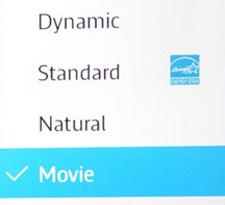
Хорошая новость заключается в том, что в настоящее время большинство телевизоров не поставляются в режимах динамического или яркого изображения. Производители добавили шаг к процессу первоначальной настройки, в котором вы указываете использование дома или в магазине/розничной торговле, и телевизор соответствующим образом настраивается.
В режиме магазина/розничной торговли будут воспроизводиться все эти великолепно преувеличенные настройки для выставочного зала, в то время как домашний режим по умолчанию будет использовать стандартный режим изображения, который делает прямо противоположное: он создает слишком тусклое, часто унылое изображение. Почему это происходит? Чтобы получить желанный ярлык Energy Star. По мере роста размеров экранов HDTV росло и их энергопотребление. В 2008 году Агентство по охране окружающей среды пересмотрело процесс сертификации Energy Star, включив в него ограничение энергопотребления в рабочем
120 FPS НА 4К ТЕЛЕВИЗОРЕ 60 Гц | КАК ЭТО СДЕЛАТЬ НА Xbox Series S/X
режиме, а не только в режиме ожидания. , телевизор должен соответствовать этим стандартам энергопотребления в рабочем режиме, когда он поставляется из коробки, что означает прощание со смехотворно ярким динамическим режимом и приветствие смехотворно тусклому стандартному режиму. Теперь, когда плазма мертва, а в большинстве ЖК-телевизоров используются светодиодные системы освещения, энергоэффективность телевизоров значительно улучшилась, но это не меняет того факта, что большинство из них поставляются со слишком тусклыми настройками. вышеупомянутые функции искусственной обработки все еще включены. И, поскольку стандартный режим — это то, что телевизор использует по умолчанию, когда вы выбираете «домашний» режим, подавляющее большинство людей, вероятно, сейчас смотрят свои телевизоры именно так. Это, безусловно, то, что я был свидетелем, когда я посещаю дома друзей и родственников.
Если вы обнаружите, что качество изображения на вашем новом HD или UHD-телевизоре вас не впечатлило, простое изменение режима изображения может изменить ваше мнение… и это действительно занимает около 10 секунд — в зависимости от сложности отслеживания. кнопку «Меню» на пульте телевизора (которую некоторые производители делают удивительно сложной в наши дни, пытаясь убрать с пульта все больше и больше кнопок). Когда вы нажимаете кнопку «Меню», «Изображение» или «Видео» обычно являются самым первым пунктом меню; и в этом подменю режим изображения обычно является самым первым, что вы можете настроить.
Какой режим изображения выбрать? Мы рекомендуем режим, наиболее близкий к эталонным стандартам .– те же стандарты, что и в производстве, чтобы вы знали, что видите то, что задумал режиссер. Этот режим изображения часто называют Кино (Samsung) или Кино (LG и Panasonic).
Визиовладельцы могут выбирать между двумя режимами: Calibrated и Calibrated Dark; оба довольно точны, но (как следует из названий) один предназначен для просмотра в темной комнате, если вы большую часть времени смотрите телевизор ночью в полутемной комнате. Sony немного усложняет ситуацию, потому что в меню есть два разных способа выбора режима изображения: есть общая настройка режима изображения только с тремя вариантами, а есть инструмент выбора сцены, который включает в себя больше параметров. В последний раз, когда я рассматривал телевизор Sony, наиболее точным вариантом был режим изображения Cinema в меню выбора сцены. Телевизор более высокого класса с сертификатом THX обычно включает режимы THX Day и THX Night, оба из которых являются безопасными ставками.
В дополнение к более точному балансу белого и цвету, эти режимы часто отключают (или снижают) искусственную резкость, динамическую контрастность и другие элементы управления, добавляющие нежелательные эффекты обработки. Стоит отметить, что во многих случаях сглаживание движения по-прежнему будет включено в режиме «Кино» или «Кино», иногда с более низкой или менее агрессивной настройкой (вы должны войти в конкретный пункт меню для этой функции, если хотите включить ее). выключенный). Однако, если ваш телевизор имеет режимы изображения THX, сглаживание движения будет отключено по умолчанию в этих режимах.
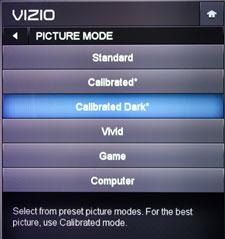
Итак, насколько точны режимы «Кино», «Кино» или «Калибровка»? Конечно, это зависит от телевизора, и это то, что мы оцениваем в каждом обзоре дисплея, который мы делаем для этого сайта. В каждом обзоре я стараюсь измерять несколько режимов изображения и указывать, какой из них ближе всего к эталонным стандартам.
Тем не менее, я готов сделать здесь обобщение: сегодняшние телевизоры намного точнее, чем раньше, по крайней мере, от известных производителей. Переключение в режим «Кино» или «Кино» часто дает вам от 80 до 90 процентов пути к точному изображению — изображению, в котором белые цвета выглядят нейтрально белыми, цвета выглядят насыщенными, но не слишком преувеличенными, а тона кожи выглядят естественными. Для многих людей этого будет достаточно.
Для видеофилов мы делаем дополнительный шаг в наших обзорах, чтобы увидеть, насколько профессиональная калибровка приблизит вас к точности. И, конечно же, переключение режимов изображения не может решить фундаментальные проблемы с производительностью на определенном телевизоре, такие как плохой общий уровень черного или проблемы с равномерностью яркости на светодиодах / ЖК-дисплеях с боковой подсветкой. Именно эти тонкие элементы отличают дисплеи среднего и высшего уровня от их собратьев начального уровня, и каждый из нас должен решить, готовы ли мы платить больше за постепенное улучшение качества изображения.
Поскольку я зарабатываю на жизнь просмотром телевизоров, я знаю, что я более чувствителен к качеству изображения, чем средний потребитель, и я замечаю то, что другие люди могут даже не видеть. Тем не менее, я не могу не разочаровываться, когда вижу, что кто-то смотрит новый телевизор в режиме изображения, который просто не передает его. Вы обманываете телевизор и себя. В конце концов, вы только что потратили трех- или четырехзначную сумму, чтобы добавить это устройство к себе домой, а более красивое изображение находится всего в нескольких кликах. Разве это не стоит 10 секунд вашего времени, чтобы увидеть разницу своими глазами?
Источник: mediadoma.com
drumsmen
Героем моего рассказа будет интересная разработка от наших китайских друзей, призванная из любого обычного телевизора сделать крутой Smart TV. Называется это чудо SCISHION V88 Plus Quad-Core Lollipop TV Box. В основе тв приставки V88 Plus реализован мощный процессор Rockchip RK3229. Благодаря ему устройство имеет поддержку воспроизведения видео 4K Ultra HD 10 bit 60fps.
Приставка работает под управлением операционной системы Android 5.1. Объем встроенной памяти составляет 8 Гб, RAM – 2 Гб. Куплена была тут: https://www.fasttech.com/p/6443202. У нас они почти в два раза дороже.

По сути это мини-компьютер (Mini PC Box) с предустановленной операционной системой Android. У многих в пользовании находятся неплохие по качеству телевизоры, которые предоставляют хорошее изображение, но не обладают современным аппаратно-программным обеспечением и возможностью выхода в инет. Данное устройство подключается по современному HDMI или дедовскому AV кабелю к любому телевизору, имеющему данные разъемы, и превращает его в большой планшет. Играли ли Вы когда-нибудь в Angry Byrds на диагонали в 40 дюймов? Теперь у меня есть такая возможность!
Прежде чем рассмотреть технические характеристики приставки, хочется сказать о тех возможностях, которые можно получить после подключения приставки к телевизору.
Первое, что хочется отметить, это возможность смотреть любое видео практически во всех форматах, в любом качестве, в сети интернет, в локальной расшаренной сети или карты памяти. Обычный телевизор не может получить доступ к интернету, а Android TV Box позволяет проигрывать видео из огромных библиотек видеохранилищ, а также из онлайн кинотеатров. Следующее преимущество это возможность просмотра более 1000 каналов на телевизоре, после установки на приставку соответствующих приложений. Не устраивает качество аналоговых каналов или транслируемые программы не по вкусу? Выбирайте сами, что смотреть и в каком качестве.
Приставка позволяет, не вставая с дивана, просматривать содержимое интернет-страниц при помощи встроенного браузера. Все как на компьютере, только уже на телевизоре. С помощью Android TV Box Вы сможете посещать различные социальные сети, а также играть во всевозможные доступные игры.
Итак, давайте познакомимся с устройством поближе.
Посылка пришла в простом, желтом пакете, за три недели из Китая. Почтальон принесла ее мне прямо домой (за что ей огромное спасибо!). Сама коробка с устройством просто черная, с рисунками только на лицевой стороне.

Но на двух сторонах коробки обнаружились пометки китайцев.


Сверху никакими особыми художественными изысками модель не отличается. Есть только название модели. Поверхность матовая и немного шершавая, по бокам — глянец. В основе тв приставки V88 Plus реализован мощный процессор Rockchip RK3229. Благодаря этому устройство имеет поддержку воспроизведения видео 4K Ultra HD 10 bit 60fps.
Приставка работает под управлением операционной системы Android 5.1.1 Объем встроенной памяти составляет 8 Гб, RAM – 2 Гб.

Снизу — отверстия для вентиляции и четыре прорезиненные ножки.

В ТВ-боксе предусмотрено подключение четырех USB-устройств. Есть щель для CD-карточки. Кроме встроенного WI-FI, подключить к интернету можно и напрямую — кабелем.
Кто хочет подключать бокс к «старым» телевизорам без hdmi выхода, должен обратить внимание на наличие желтой дырочки с подписью AV, она есть не во всех устройствах. Провод в комплект не входит, но его легко найти за копейки в магазинах радиотоваров, а вот переходник hdmi->AV стоит около 40$.


В комплекте идет только не очень длинный кабель HDMI и блок питания.


Инструкция есть, но не самая подробная и только на английском.


Пульт питается от двух ААА батареек (не входят в комплект). Пульт похож на телевизионный, но пользоваться придется в основном только кругом в центре в качестве мышки, поэтому лучше сразу подключить радиомышку в качестве пульта.

Весь комплект поставки.

Подключение Android PC TV не требует никаких навыков и работает прямо, что называется, «из коробки» без установки каких-либо дополнительных драйверов — подключили по HDMI к телевизору, и вперед.
На стартовом экране есть огромные плитки, удобные для переключения пультом:
Онлайн видео — тут можно добавить всякие сервисы по просмотру онлайн видео (предустановленные есть, но почти нет на русском)
Recomended
My Apps — все приложения, не только ваши, но и предустановленные
Local — файловый менеджер для запуска контента с встроенной памяти
Music — слушать звуки
Settings — всеразличные настройки, в том числе и стандартные из Android 5
В самом низу есть строчка с ярлыками, где можно добавить любимые приложения, типа Quick Launch в Windows.

Для того, чтобы подключиться к WiFi роутеру делаем тоже, что и в андроид-планшете — заходим в настройки, включаем WiFi и подключаемся к нашей сетке, настроив необходимые параметры — пароль и при необходимости IP.
Производительность как у хорошего андроид-планшета, чем собственно устройство и является.

После подключения к инету, уже можно пользоваться всеми благами интернета — скачивать приложения, смотреть фильмы в YouTube, просматривать сайты, играть в игры и так далее.

Всем у кого есть Android телефон или планшет, лаунчер будет хорошо знаком. Предустановленных приложений немного. Прошивка мультиязычная.
PlayMarket работает так же, как и обычно. Для просмотра онлайн-ТВ вам понадобятся соответствующие программы. Буду рад если вы поделитесь информацией какими программами вы пользуетесь. Я скачал несколько разных, но часть оказалась платной, а другая мне не понравилась не по функционалу, ни по количеству каналов. Предустановленная в планшете программа, естественно, транслирует англоязычные каналы.

Самое главное. Для проверки бокса я использовал как специально скаченные из инет тестовые ролики 4К, так и разные распространенные форматы видео. Все ролики прекрасно проигрываются, без каких-либо тормозов и проблем. Главную свою функцию устройство прекрасно выполняет.
Итоги.
К плюсам причислю:
RAM – 2 Гб и отсутствие тормозов.
Наличие четырех USB портов.
Всеядность видео контента.
Аналоговый выход для старых ТВ.
Цена.
К минусам.
Тем, кто никогда не имел дело с андроидом будет немного сложновато разобраться с запуском онлайн-ТВ.
Яркий светодиод на передней панели устройства.
Лично я планирую использовать как мультимедиа приставку к моему проектору. Также у меня есть старенький телевизор на кухне, который мы часто смотрим за ужином, но в связи с очень малым количеством нормальных эфирных программ, было бы неплохо подключить его к сети Интернет.
Надеюсь, я помог вам определиться в покупке новых гаджетов и, в частности, этой приставки.
Если что-то упустил, постараюсь ответить на все заданные вопросы в комментариях.
Источник: drumsmen.livejournal.com
5 способов заставить Android TV работать быстрее без задержек

В наши дни многие люди покупают Android-телевизоры благодаря множеству вариантов, доступных на рынке в разных ценовых категориях. Однако общая проблема с большинством бюджетных телевизоров заключается в том, что они со временем становятся медленными и медленными. Если вы испытываете что-то подобное с вашим смарт-телевизором, вот пять способов заставить ваш Android TV работать быстрее без задержек.
Заставьте свой Android TV работать быстрее без задержек
1. Удалите неиспользуемые приложения
Слишком много приложений, установленных на вашем телевизоре, могут потреблять ресурсы. Приложения будут занимать место на диске и работать в фоновом режиме, что сделает ваш телевизор медленным, неотзывчивым и зависающим. Итак, просмотрите список установленных приложений и удалите те, которые вы не используете. Чтобы удалить приложение или игру на Android TV:
- Откройте свой Android-телевизор Меню.

- Направляйтесь к Программы раздел.

- Выделите приложение из списка, которое хотите удалить.

- Нажмите и удерживайте клавишу Select или Enter на пульте дистанционного управления.

- Нажмите на Удалить и выберите OK, чтобы удалить приложение.
Кроме того, вы можете удалить приложения через Google Play Store. Перейти к Мои приложения раздел на боковой панели слева, выберите приложение для удаления, а затем нажмите Удалить.
2. Очистить кеш и данные
Если определенное приложение или игра работает медленно или время от времени перестает отвечать на запросы, вы можете очистить его кеш и данные, чтобы исправить любые временные сбои.

- Перейти на Android TV Настройки.
- Выбирать Программы. Коснитесь нужного приложения.
- Нажмите на Очистить кэш и нажмите ХОРОШО.
- Если вы хотите очистить данные и сбросить приложение, нажмите Очистить данные.
3. Отключите автоматическое обновление программного обеспечения и автоматическое обновление приложений.
Автоматические обновления программного обеспечения и обновлений приложений могут потреблять ненужные ресурсы и пропускную способность в фоновом режиме. Это может привести к тому, что приложения переднего плана будут работать медленнее, чем обычно. Следовательно, рекомендуется включить автоматическое обновление программного обеспечения и автоматическое обновление приложений на вашем Android TV.
Чтобы отключить автоматическое обновление программного обеспечения:

- Перейти на Android TV Настройки.

- Направляйтесь к Обновление системного программного обеспечения раздел в настройках.

- Здесь отключите «Автоматическое обновление программного обеспечения».
Чтобы отключить автоматическое обновление приложений:

- Откройте Google Play Store на своем Android TV.
- Направляйтесь к Настройки.
- Здесь нажмите на Автообновление приложений и выключите его.
4. Отключите диагностику использования и отслеживание местоположения
Отключение диагностики использования и отслеживания местоположения может немного повысить производительность вашего Android TV. Это связано с тем, что приложения часто получают данные о вашем местоположении в фоновом режиме, а система продолжает отправлять в Google информацию о том, что работает, а что нет. Вы можете остановить оба процесса следующим образом.
- Открой Параметр меню на вашем Android TV.
- Прокрутите вниз и нажмите на Расположение в разделе Личный.
- Здесь нажмите на Статус местоположения и поверни его Выключенный.
- Теперь вернитесь в настройки и нажмите Использование и диагностика.
- Отключите переключатель, чтобы выключить его.
5. Используйте подключение к локальной сети через WiFi

Всегда рекомендуется использовать подключение к локальной сети через Wi-Fi на вашем Android TV. Это связано с тем, что Wi-Fi часто может вызывать задержки и буферизацию, поскольку на соединение влияет множество факторов, включая препятствия.
Получение прямого проводного соединения от маршрутизатора избавляет от этих проблем. Вещи обычно загружаются быстрее и передаются без каких-либо буферов или задержек.
Другие советы, как заставить ваш Android TV работать быстрее без каких-либо задержек
Помимо приведенных выше советов, вот еще несколько вещей, которые вы можете сделать, чтобы решить любую проблему с задержкой на вашем Android TV:
Подведение итогов
Это были пять лучших способов заставить ваш Android TV работать быстрее без каких-либо задержек. Я надеюсь, что теперь ваш Android TV работает плавнее и лучше, чем раньше. Дайте мне знать ваш опыт в комментариях ниже. Не стесняйтесь обращаться к нам с любыми другими сомнениями или вопросами.
Также прочитайте «Как использовать Watch Party в Amazon Prime Video для потоковой передачи фильмов и телепередач с друзьями».
Источник: tehnografi.com